Cum să căutați filele în Safari pe Apple iPhone și iPad
Miscelaneu / / August 04, 2021
ROM personalizat | CyanogenMod | Aplicații Android | Actualizare firmware | MiUi | ROM toate stocurile Lineage OS |
Reclame
În mod normal, atunci când navigăm pe internet, avem tendința de a deschide zeci de pagini web. Ca o practică obișnuită, oamenii nu șterg cu adevărat filele paginii web pe care le deschid în browserul lor. Cu toate acestea, are un rezultat bun. Puteți găsi cu ușurință pagina dvs. web dorită. Dacă utilizați un iPhone sau iPad, puteți căutați filele pre-deschise din browserul Safari. În acest ghid, vom ști cum să aflăm orice filă specială a paginii web pe care ați deschis-o anterior.
Nu trebuie să derulați la nesfârșit filele browserului. Tot ce trebuie să faceți este să invocați o secțiune de căutare chiar în partea de sus a filelor deschise. Apoi tastați o frază care se corelează cu pagina web. Fila browserului web cu un anumit site web sau pagină web va fi selectată și va apărea. Să verificăm pașii exacți acum.

Căutați filele din Safari pe iPhone și iPad
Aceștia sunt pașii pe care trebuie să-i urmați.
Reclame
- Deschideți browserul Safari
- În colțul din dreapta jos, atingeți filele browserului pictogramă
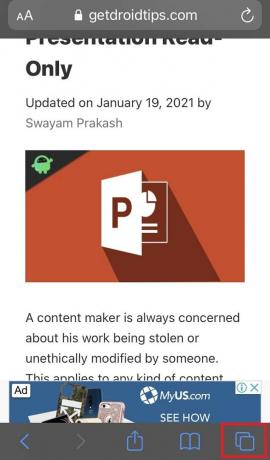
- Va deschide filele prezente activ în browser într-un stil înclinat
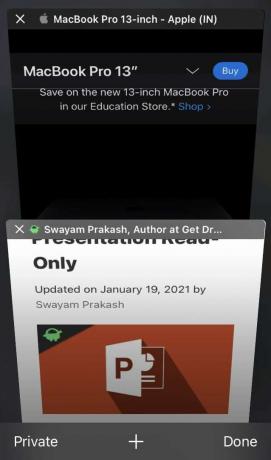
- Acum trebuie să găsim pagina noastră web dorită sau fila în care este deschisă
- Pur şi simplu faceți o acțiune de glisare în jos pe ecran în timp ce toate filele care apar
- Veți vedea în partea de sus a afișajului va apărea o bară de căutare Căutați filele scris pe ea
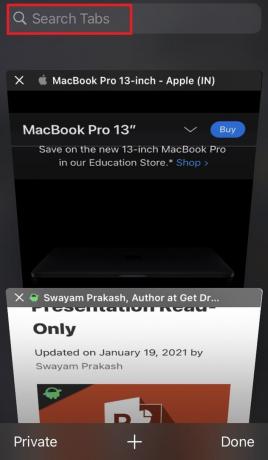
- În acest spațiu Filele de căutare introduceți ceva despre pagina web din care constă fila
- De exemplu, am două file deschise și vreau să ajung la fila care are o pagină web cu detalii Apple MacBook.
- Așadar, tocmai tastez Mac și această filă este selectată.
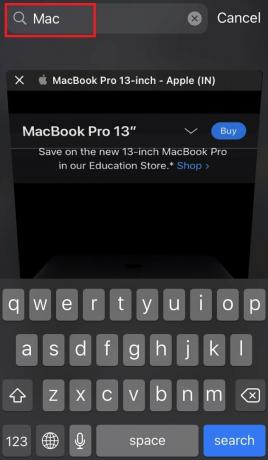
- Aceasta înseamnă că pentru orice filă pe care trebuie să o deschideți, introduceți pur și simplu ceva despre pagina web a filei respective și va apărea în față
- Apoi, pe măsură ce fila Safari dorită este selectată, pur și simplu apăsați pe ea pentru deschideți-l în vizualizare completă.
Vezi, cât de simplu a fost asta. Căutarea filelor Safari este atât de ușoară și vă va economisi timpul, nefiind nevoit să derulați în sus și în jos pentru a deschide nicio filă.
Din păcate, acest truc este disponibil numai pentru browserul Safari de pe iPhone și iPad pentru a căuta filele. Pe alte browsere precum Google Chrome, această metodă de căutare a filelor active nu este posibilă.
Articole similare
- Cum se dezactivează redarea automată a videoclipurilor în browserul Safari pentru Mac
- Cum să împărțiți ecranul în Safari pe Apple iPad
- Ghid pentru blocarea anunțurilor în browserul Safari pe Mac


![Cum se instalează AOSP Android 10 pentru Haier I6 Infinity [GSI Treble Q]](/f/057e9180b4f9a73dcb4ae3d2d9176084.jpg?width=288&height=384)
![Cum se instalează stoc ROM pe Himax M1 [Firmware Flash File / Unbrick]](/f/a4300bab55faa405ca360ad28ce72a63.jpg?width=288&height=384)